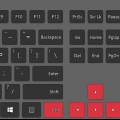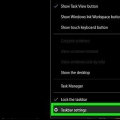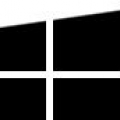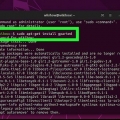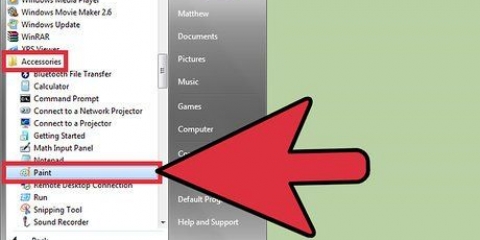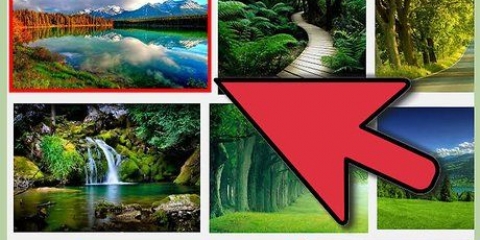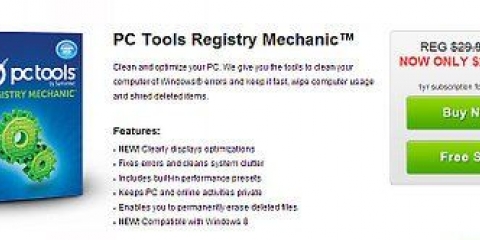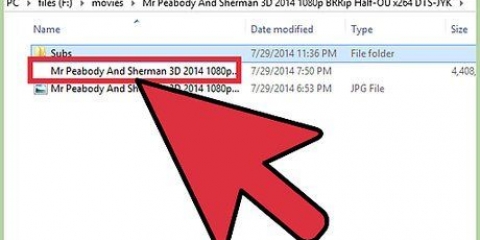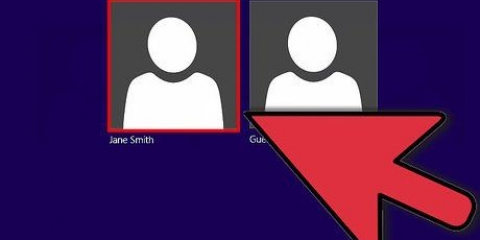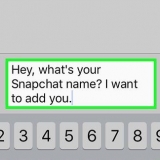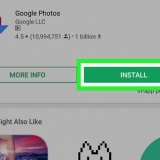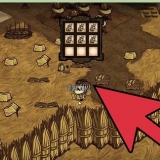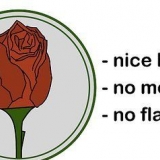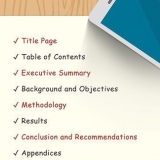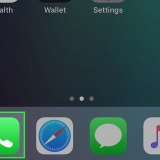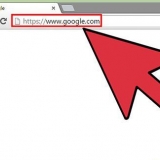Du kan normalt få adgang til kontrolpanelet ved at højreklikke på skrivebordet og derefter klikke på indstillingen for videokort. Du kan også få adgang til det via Windows Kontrolpanel. Vælg afdelingen "rotation" eller "orientering" i videokortets indstillinger. Giver dig mulighed for at rotere skærmen efter eget ønske. Hvis du ikke kan rotere skærmen med genvejstaster, er der ingen mulighed i skærmopløsningsvinduet eller en mulighed i dit grafikkortindstillingsvindue, eller du har ikke grafikkort installeret, så kan du ikke dreje skærmen. 








Konfigurer og drej din computerskærm i windows
Indhold
Har du et spil, der kræver en lodret skærm? Vil du placere din skærm på en unik måde? Vil du bearbejde tekst, så en hel side passer på skærmen? At rotere din skærm er ikke nogen almindelig procedure, men med det rigtige gear kan du konfigurere et display, som du vil. Når skærmen er sat op, kan du tilpasse den måde, Windows vises på, så du ikke behøver at vippe hovedet for at arbejde med det.Og endelig kan du kalibrere skærmen til de bedste farver.
Trin
Del 1 af 3: Rotation af din skærm

1. Roter din skærm med genvejstaster. Dette er den hurtigste måde at ændre udseendet af din skærm på, men det virker ikke på alle systemer. Den hurtigste måde at finde ud af, om det virker, er med en simpel test. Hvis disse tastaturgenveje ikke virker, skal du fortsætte til næste trin:
- Ctrl|Alt|Venstre roterer billedet 90° til venstre.
- Ctrl|Alt|Højre roterer billedet 90° til højre.
- Ctrl|Alt|Ned vender billedet på hovedet.
- Ctrl|Alt|Op returnerer billedet til dets oprindelige position.

2. Åbn vinduet med skærmopløsning. I Windows 7 og 8 kan du starte det ved at højreklikke på skrivebordet og derefter "Skærmopløsning" at vælge. I Windows Vista skal du vælge"Personalisering" og klik på indstillingen for skærmindstillinger.
I Windows XP skal du vælge "Ejendomme" (Egenskaber), og klik derefter på fanen Indstillinger.

3. Vælg rotationsindstillingen. Find det "orientering" Drop down menu. Giver dig mulighed for at vælge, hvordan din skærm skal roteres. Vælg den mulighed, du vil bruge, og klik derefter på knappen Anvend.
Hvis du ikke kan se en orienteringsindstilling, skal du fortsætte til næste trin.

4. Åbn din skærms kontrolpanel. Skærmrotation styres af dit videokort, ikke Windows. Mens de fleste moderne videokort tilføjer billedrotationsindstillinger til Windows skærmopløsningsindstillinger, skal du muligvis åbne dit videokorts kontrolpanel for at få adgang til det.
Del 2 af 3: Justering af dine skærmindstillinger

1. Åbn et kalibreringsbillede. Der er flere gratis kalibreringsbilleder at downloade. Disse kan tjene som referencepunkt, når du opsætter din skærm.

2. Åbn din skærms menu. De fleste skærme har deres egen menu, hvormed du kan justere farver, lysstyrke og kontrast. Hvis du ikke har denne mulighed, kan der være nogle specielle knapper på skærmen med disse funktioner.

3. Indstilling af farvetemperatur. Kalibreringsbilleder til en skærm har normalt blokke med klare farver. Brug dette til at finde en farvetemperatur, der ser naturlig ud og giver dig mulighed for at se alle toneværdier godt.
6500K er standarden for skærme, selvom nogle kalibreringsbilleder tvinger dig til at gå så højt som 9300K. Ikke alle skærme giver dig mulighed for at indstille en temperaturværdi.

4. Juster lysstyrke og kontrast. Juster disse afhængigt af hvor meget du kan se de mørke felter på kalibreringsbilledet. Det er især vigtigt, at du kan mestre de senere kurser, men du skal kunne skelne de tidligere kurser. Dette sikrer, at de sorte og mørke dele af film og spil ser godt ud.

5. Justering af skærmens position. Nogle gange passer billedet ikke inden for skærmens grænse, og du bemærker, at musen forsvinder lidt ud af rammen, eller du ser sorte bjælker rundt om billedet. Du kan justere dette fra din skærmmenu.
Du kan flytte, strække og komprimere billedet vandret og lodret. Brug disse indstillinger til at få billedet til at passe perfekt til din skærm.
Del 3 af 3: Drejning af displayet

1. Fastgør din skærm til væggen. Hvis du vil permanent vippe en skærm (som tekstbehandler f.eks?), så er vægmontering den nemmeste måde. Specielle sæt er tilgængelige pr. monitormodel.

2. Køb en skærm, som du kan vippe. Der er flere skærme tilgængelige, som du kan vippe fra basen. Bemærk, at hvis du faktisk vipper en skærm, bliver du nødt til at ændre videokortets indstillinger for at få et korrekt billede.
Der er stativer til rådighed, der giver dig mulighed for at vippe en eksisterende model af skærmen, uden at skulle investere for meget. Sørg for, at den passer til din skærmmodel.

3. Tjek om din skærm kan vippe bagud. Du kan opsætte de fleste skærme på denne måde. Dette er især nyttigt med LCD-skærme, da de ofte har en snæver betragtningsvinkel. Du kan nemt vippe skærmen ved at tage fat i både toppen og bunden og derefter skubbe mod toppen eller bunden.

4. Undgå at dreje skærmen uden støtte. Mange skærme er ikke designet til at blive roteret, især gamle CRT-skærme. Hvis du roterer/roterer en skærm, skal du sørge for, at den understøttes af en speciel standard. Ellers er der fare for, at skærmen vælter eller overophedes.
Artikler om emnet "Konfigurer og drej din computerskærm i windows"
Оцените, пожалуйста статью
Lignende
Populær